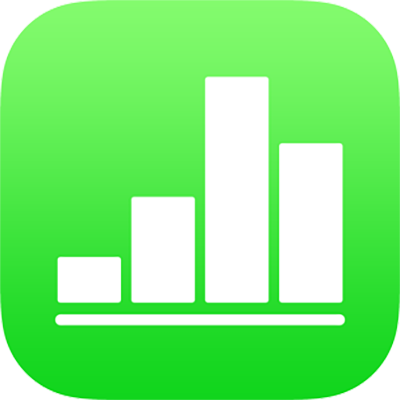
Vahingossa muokkaamisen estäminen iPadin Numbersissa
Jotta et vahingossa liikuttaisi objekteja tai toisi näppäimistöä esiin katsellessasi, selatessasi ja käyttäessäsi tekstiä ja objekteja, voit käyttää lukunäkymää. Lukunäkymässä säätimet pienennetään niin, että käytössäsi on vain tarvitsemasi sisällön katsomiseen ja perustoimintojen suorittamiseen. Voit vaihtaa nopeasti muokkausnäkymään muutosten tekemistä varten ja vaihtaa sitten takaisin lukunäkymään.
Kun lähetät Numbers-laskentataulukon jollekin tai joku lähettää laskentataulukon sinulle, se avautuu iPhonessa ja iPadissa lukunäkymässä. Kun avaat laskentataulukon uudelleen, se avautuu siinä näkymässä, mihin jätit sen (luku- tai muokkausnäkymä).
Jos haluat, että laskentataulukot avautuvat aina muokkausnäkymässä, voit muuttaa asetusta.
Vaihda luku- ja muokkausnäkymän välillä tekemällä jokin seuraavista:
Vaihtaminen muokkausnäkymään: Napauta näytön yläreunassa
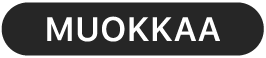 -painiketta.
-painiketta.Vaihtaminen muokkausnäkymään tekstin ollessa valittuna: Napauta Muokkaa näkyviin tulevassa valikossa.
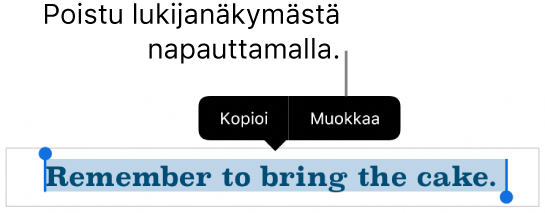
Vaihtaminen muokkausnäkymään kuvan tai taulukkosolun ollessa valittuna: Pidä kuvaa tai solua painettuna ja napauta Muokkaa näkyviin tulevassa valikossa.
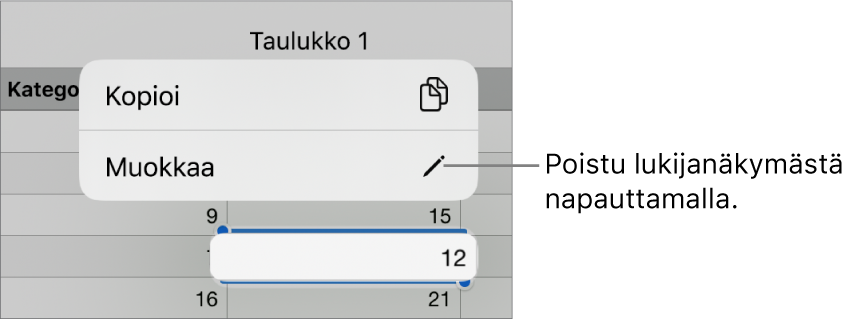
Vaihtaminen muokkausnäkymästä lukunäkymään: Napauta
 -painiketta näytön oikeassa yläkulmassa.
-painiketta näytön oikeassa yläkulmassa.Huomaa: Napauta kapeissa näkymissä, kuten joidenkin iPad-mallien jaetulla näytöllä,
 -painiketta näytön yläreunassa ja napauta Lopeta muokkaaminen pois päältä.
-painiketta näytön yläreunassa ja napauta Lopeta muokkaaminen pois päältä.Vastaanottamiesi laskentataulukoiden asettaminen avautumaan aina muokkausnäkymässä: Napauta
 -painiketta, napauta Asetukset, napauta Muokkaus ja laita päälle Avaa muokkausnäkymässä. Jos myöhemmin vaihdat laskentataulukon lukunäkymään, se avautuu seuraavan kerran lukunäkymässä.
-painiketta, napauta Asetukset, napauta Muokkaus ja laita päälle Avaa muokkausnäkymässä. Jos myöhemmin vaihdat laskentataulukon lukunäkymään, se avautuu seuraavan kerran lukunäkymässä.
Lukunäkymässä Solun toimintovalikko sekä Numbersin näppäimistö eivät ole käytettävissä.